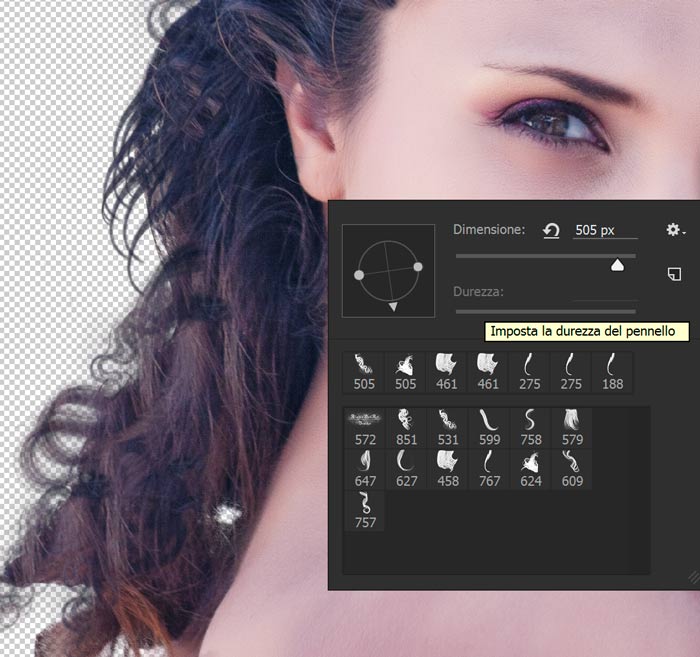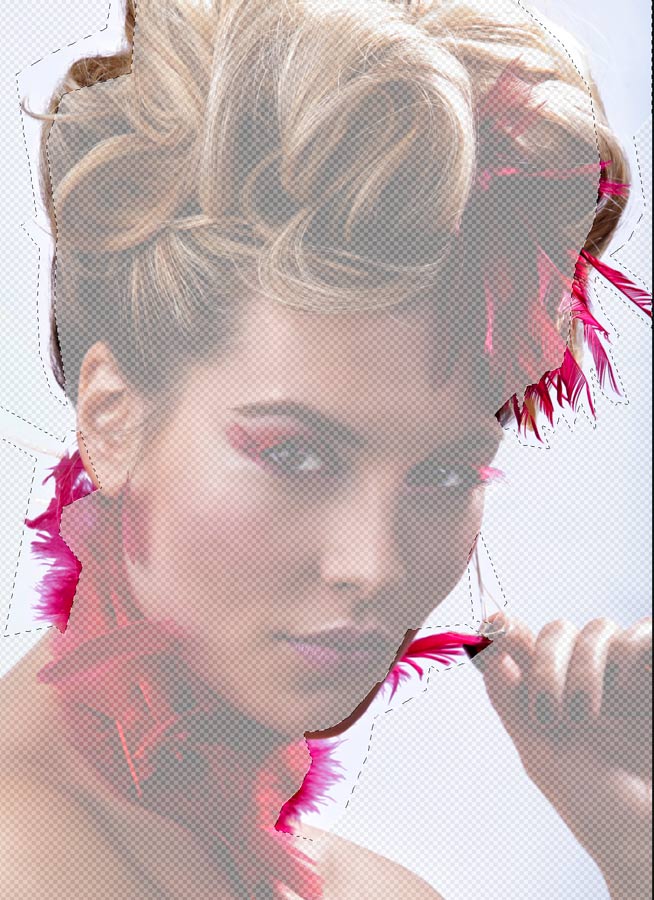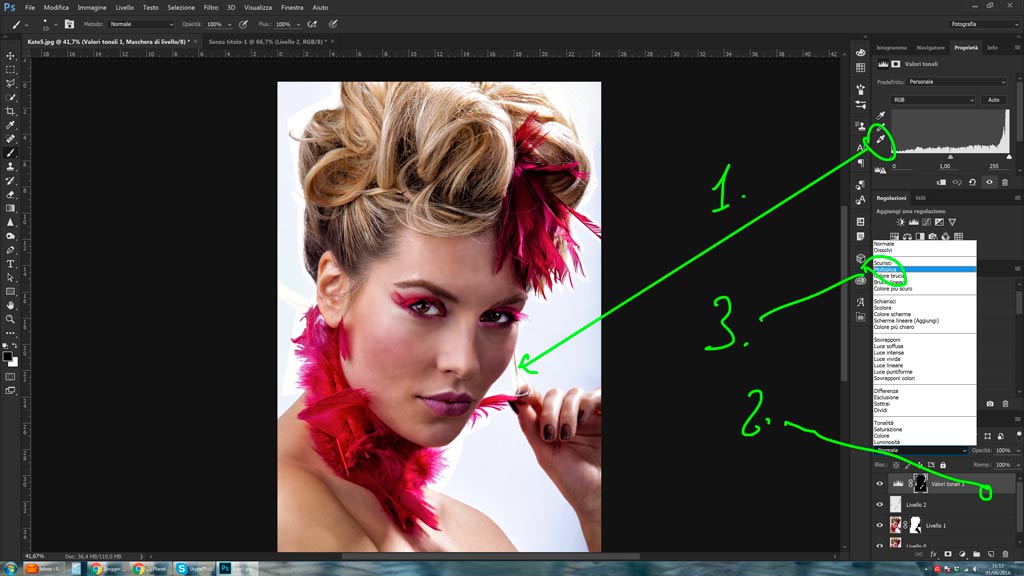MDM Studios
I capelli (ovvero lo scontorno parte seconda) !

Ciao Ragassuoli e bentornati,
come vi ho preannunciato nel mio ultimo articolo, oggi tratterò più approfonditamente il tema dello scontorno dei capelli poichè, scontornare bene i particolari più difficili, fa una grandissima differenza tra essere kebabbari e non (naturalmente, come ho scritto anche la volta scorsa, non ho nulla contro i kebab, ma solo contro gli scontorni delle foto che si vedono nei loro negozi ;D).
Avrei un miliardo di immagini da farvi vedere su come NON bisogna scontornare MAI, che si trovano sia su internet che su riviste e giornali anche molto importanti... una di queste era addirittura stampata 10m x 20 e affitta IN PIAZZA SAN MARCO!!! ... ma sapete com'è, non vorrei mai che poi facessero causa a me invece che al fotografo/grafico che li ha "sfregiati" e poi derubati...
Ad ogni modo voglio vivere in un mondo dove, se proprio DEVI farlo, almeno fallo bene... cazzo!
Molte volte uno scontorno è utile perchè avete fatto una bella foto ma su uno sfondo davvero schifoso o che non dice nulla... a volte basta solo sfocarlo, altre è meglio cambiarlo... ma senza uno scontorno fatto bene viene fuori una porcheria.
Prendiamo la foto della bella Consuelo, la stessa che ho usato per un tutorial come questo ai tempi di Art Fashion & Models...
Se nessuna dell'e tecniche più semplici che vi ho illustrato la volta scorsa (bitmap, maschera di miglioramento della selezione) non dovessero funzionare come vogliamo, allora eccone un altro paio che possono tornare molto utili.
La prima è un po' "rudimentale" ma, nella sua semplicità, l'ho trovata geniale anche perchè può essere usata anche su foto tecnicamente non perfette.
Consiste semplicemente nel crearci uno scontorno della nostra figura in cui non faremo più di tanta attenzione ai capelli.
A questo punto avremo un’immagine che potremmo abbinare a qualsiasi sfondo... se non sembrasse una foto ritagliata “con le forbici con le punte arrotondate ed applicata con abbbbbbrondante colla vinilica” come direbbe il simpatico omino di “Art Attack”. Solo che a noi questo non basta... noi vogliamo un’immagine in tutto e per tutto verosimile e, per fare questo abbiamo bisogno di un altro po’ di lavoro.
Innanzitutto avremo bisogno di qualche pennello che si adatti alle nostre esigenze (facilmente reperibili in internet con il nome di "Hair Brush"), nel nostro caso cerchiamo dei pennelli che simulino una capigliatura riccia come quelli della nostra modella.
Una volta trovati i pennelli giusti e caricati nell'apposita cartella, torniamo alla nostra immagine e creiamo un nuovo livello trasparente, selezioniamo lo strumento "timbro clone" scegliamo il pennello che fa al caso nostro ed andiamo a clonare una parte della capigliatura (che ovviamente rispetti il verso dei capelli che dobbiamo clonare).
Per controllare quello che state facendo, vi conviene applicare uno sfondo omogeneo e contrastante con la vostra figura e creare un nuovo livello trasparente per ogni modifica, in modo da non dover ricominciare tutto da capo per uno stupido errore.
Un altro consiglio è quello di non usare il pennello così com’è, ma modificarne la grandezza e l’angolazione molto spesso in modo da non creare textures ripetitive e, quindi, poco realistiche (che il nostro cervello registra immediatamente).
Il risultato sarà più o meno questo:
e da qui basta poi applicare lo sfondo desiderato.
...eh? dove andate... pensate che abbia finito?...
Na-nna-na-nnaaaaa..... come ho detto all'inizio questa è solo UNA tecnica... ottima, ma rudimentale.
Quella che io preferisco in assoluto l'ho imparata dal maestro dei maestri in questo campo ossia il colui che mi ha impegolato, in questi ultimi 5 anni, nello studio di tutta questa roba, ossia Dave Hill (una genuflessione prego).
Questo tizio infatti mi ha illuminato... il risultato è lo stesso solo che con i reali capelli del soggetto...
Prendiamo ora la foto di Katerina... tra capelli e piume, la cosa diventa interessante...
....in questo caso la parola d'ordine è "meno è meglio" ossia, dobbiamo cercare, con la nostra prima selezione, di rimanere all'interno dei margini della nostra figura, ma stando più vicini possibile al suo contorno (come questa dde qqua -->).
Così facendo otteniamo una prima selezione in versione Kebab, ma a questo punto possiamo procedere con la fase 2 che consiste nel creare una nuova selezione dal livello originale molto più grezza (come quella de llà <--).
N.B. quando parlo di livello originale, intendo dire il livello che, quando si apre un'immagine in Photoshop, viene automaticamente denominato "sfondo", che io, nel corso dei lavori, lascio sempre intatto, duplicandolo e lavorando sui nuovi livelli con maschere che mi permettono sempre di tornare indietro di uno o più passi in quello che sto facendo senza trovarmi in difficoltà nel caso una modifica non mi piacesse come pensavo o che facessi qualche errore... "quelli seri" esprimono tutto questo con la locuzione "lavorare in maniera non distruttiva"... ma noi ci siamo capiti lo stesso... ;)
Arrivati qui rimangono solo 4 cose da fare:
1. creare una nuova maschera di regolazione di legata alla selezione dei contorni e, con il contagocce, calibrare il BIANCO sul colore dello sfondo dell'immagine;
2. unire la maschera con il suddetto livello;
3. cambiare il metodo di fusione da "Normale" a "Moltiplica". Così Facendo, tutto il BIANCO contenuto in quel livello diventa automaticamente trasparente.
4. a questo punto potrebbe essere che, guardando bene nel dettaglio, laddove abbiamo "moltiplicato" si noti una certa differenza (immagine di sinistra), ma basta una maschera di livello e un pennello sufficientemente dimensionato e moolto sfumato per risolvere il problema (immagine a destra).
Basta poco checcevo'?